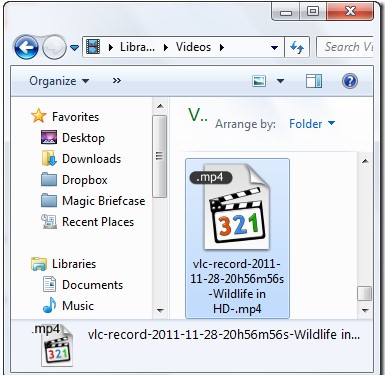Cách cắt Video bằng VLC Media Player
VLC Media Player là tốt nhất cho không chỉ chơi video từ các nguồn khác nhau, nhưng nó có thể được sử dụng như là một phần mềm chỉnh sửa video. Bạn có thể cắt hoặc cắt bất kỳ video. Điều đó có nghĩa bạn có thể chọn một phần nào đó của video của bạn và cắt nó ra một clip nhỏ hơn. Bạn có thể dễ dàng lựa chọn một điểm khởi đầu và sau đó là một điểm kết thúc. Sau đó, VLC sẽ tự động cắt giảm và tiết kiệm từ điểm A đến điểm B đến máy tính của bạn.
VLC có thể không phải là phần mềm chỉnh sửa video tiên tiến nhất, nhưng nó có thể dễ dàng cắt video. phần mềm video tiên tiến đòi hỏi kỹ năng cao cấp để thực hiện nhiệm vụ thậm chí cơ bản như cắt video. Nhưng VLC là đơn giản, đủ để cho phép bạn cắt các phần của video của bạn. Bạn sẽ không bao giờ có để giữ một tập tin video dài vì một số clip trong video mà bạn thực sự không muốn xóa. Chỉ cần lưu phân đoạn yêu thích của bạn và bỏ qua phần còn lại. Điều này cũng sẽ cho phép bạn dễ dàng chia sẻ video với bạn bè và gia đình thông qua các phương tiện khác nhau.
Các bước cắt một video trên VLC Media Player
Bước 1. Từ màn hình VLC bình thường của bạn, bằng cách sử dụng thanh menu đi đến View> Advanced Controls .
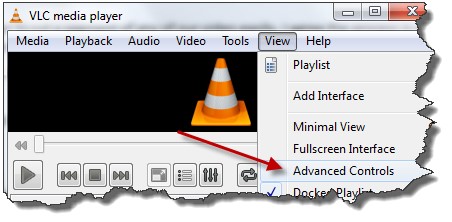
Bước 2. Các nút Recording sẽ xuất hiện trên các bảng điều khiển VLC Media Player của bạn.
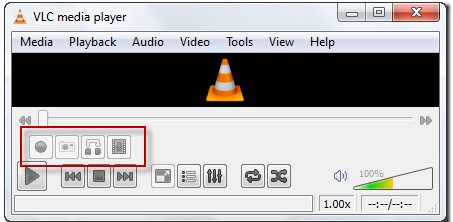
Bước 3. Mở video mà bạn đang tìm kiếm để cắt.
Bước 4. Phát video hoặc di chuyển xung quanh để điểm bắt đầu từ nơi mà bạn muốn cắt.
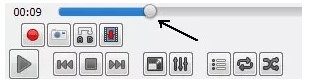
Bước 5. Tại thời điểm bắt đầu đoạn video cắt click vào nút Ghi ( nút tròn đỏ ).
![]()
Bước 6. Phát video hoặc di chuyển nó khung hình video bằng cách sử dụng nút “khung hình” cho chính xác hơn.
![]()
Bước 7. Sau khi bạn đạt đến điểm kết thúc, nhấn nút ghi lại.
Một lần nữa nhấn nút Record khi bạn muốn dừng ghi âm. Clip sẽ được tự động lưu lại dưới dạng tập tin MP4 phương tiện truyền thông trong bạn / Video Thư viện thư mục trong Windows 7. Tôi không chắc chắn về Windows XP, nhưng bạn có thể tìm kiếm nó trong hoặc My Documents hay My Videos. Tương tự cho các hệ điều hành khác.